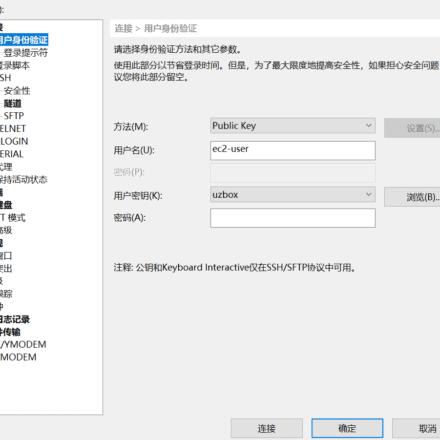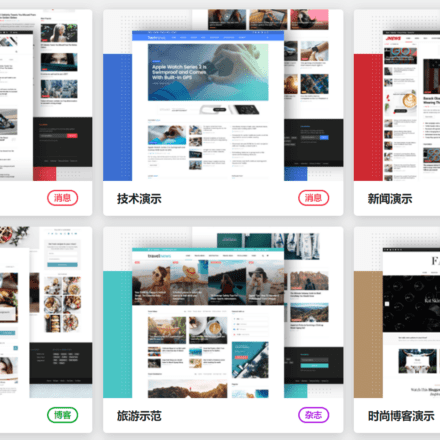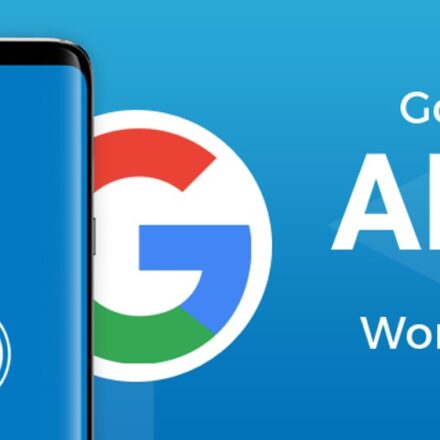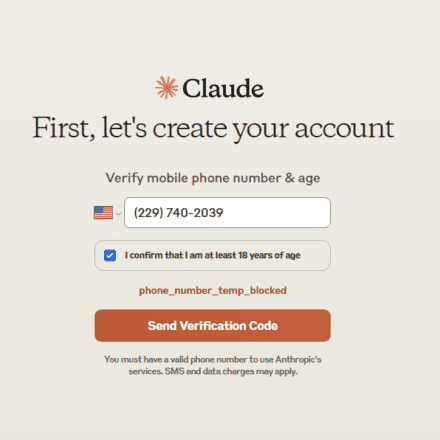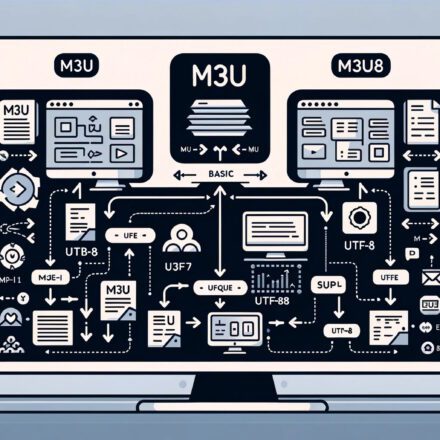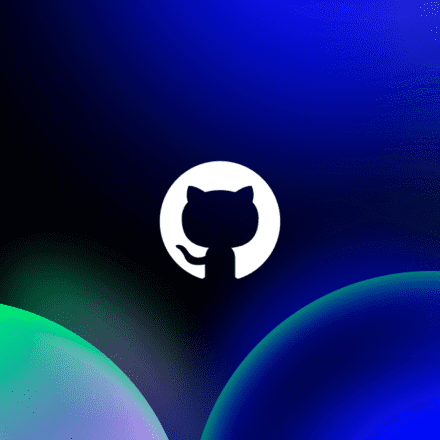精品軟體與實用教程
VM虛擬機器安裝win11
vm虛擬機器安裝win11 Win11 怎麼在虛擬機安裝?如何在虛擬機器中安裝Win11系統?接下來跟大家說一下VM虛擬機器安裝win11方法。
眾所周知,Windows11 限制了安裝機型的主機板和CPU,如果你的主機板不支援TPM2.0或者的你的CPU型號老舊是無法進行Windows11的安裝的,那麼在虛擬機器上安裝是否可以成功安裝呢?跟著我,一步一步操作。
Windows11 官方鏡像下載
vm虛擬機器安裝win11 之前,首先你要下載Windows11的官方安裝文件,就是ISO文件。微軟官網或MSDN下載Windows11
目前版本:Windows 11 2022 Version 22H2
微軟官方 Windows11下載地址:https://www.microsoft.com/en-us/software-download/windows11
也可以在mutaz中下載,Mutaz.net 是一個軟體下載網站,提供適用於Windows、Mac、Android 的設備軟體。本網站無需註冊。需要Google翻譯,才可以正常訪問,英文的軟體下載網站。
建立虛擬機
vm虛擬機器安裝win11 在 VMware Workstation 16 Pro 中建立一個虛擬機,目前虛擬機還未支援Windows11 的安裝。
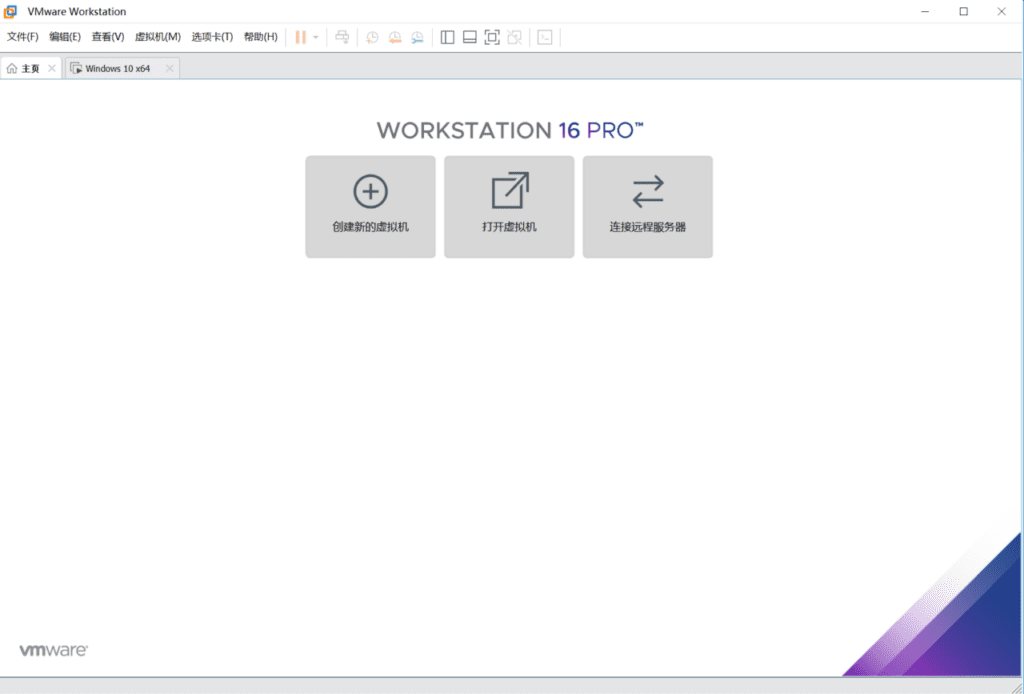
點選建立新的虛擬機,選擇典型配置,下一步進行虛擬機安裝。
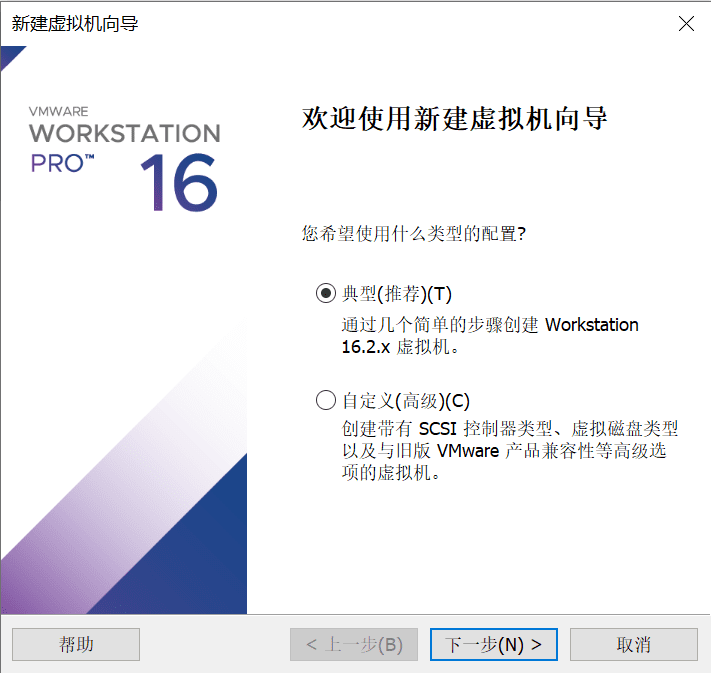
在選擇作業系統這一步,選擇稍後安裝作業系統,目前VM還不支援Windows11
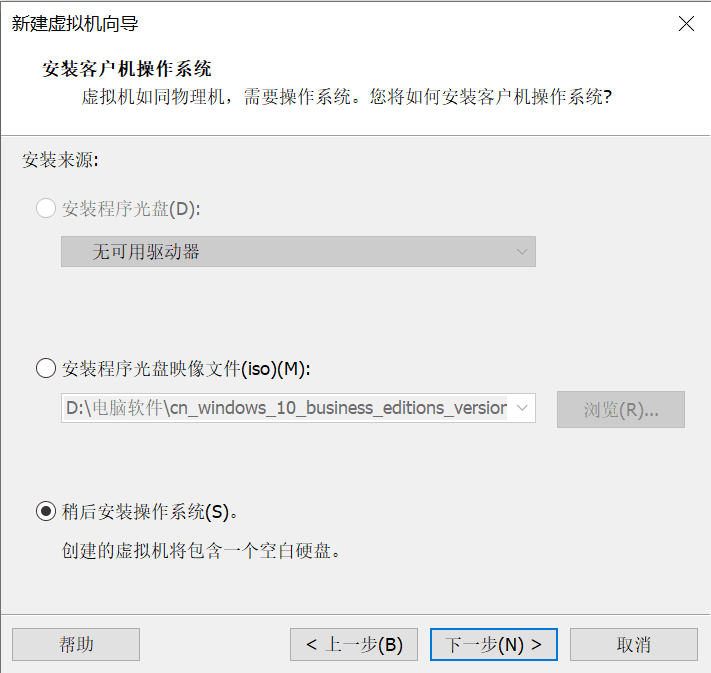
選擇客戶作業系統這一步,選擇Windows 10 x64 這個版本是最接近Windows11的,可以相容使用。
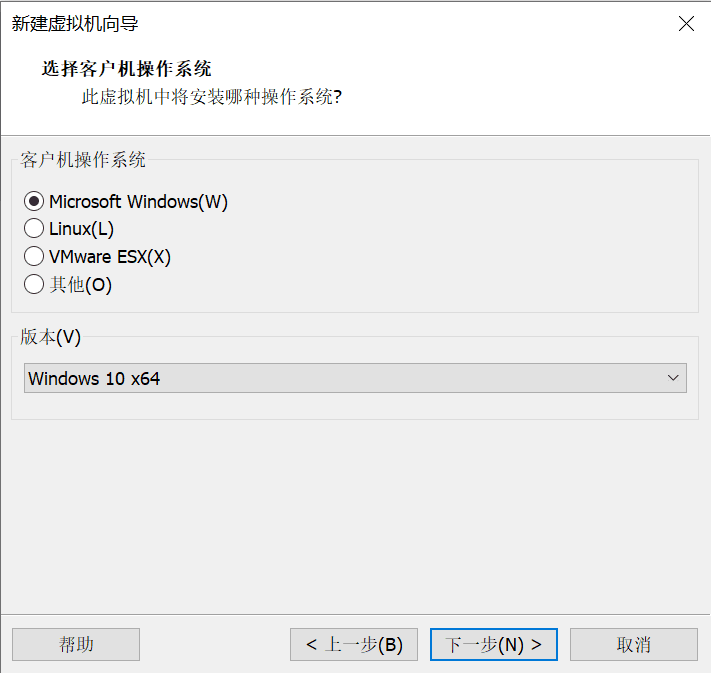
虛擬機器名稱自訂填寫,例如Windows 11 x64,虛擬機器儲存位置選擇一個較大的硬碟即可。
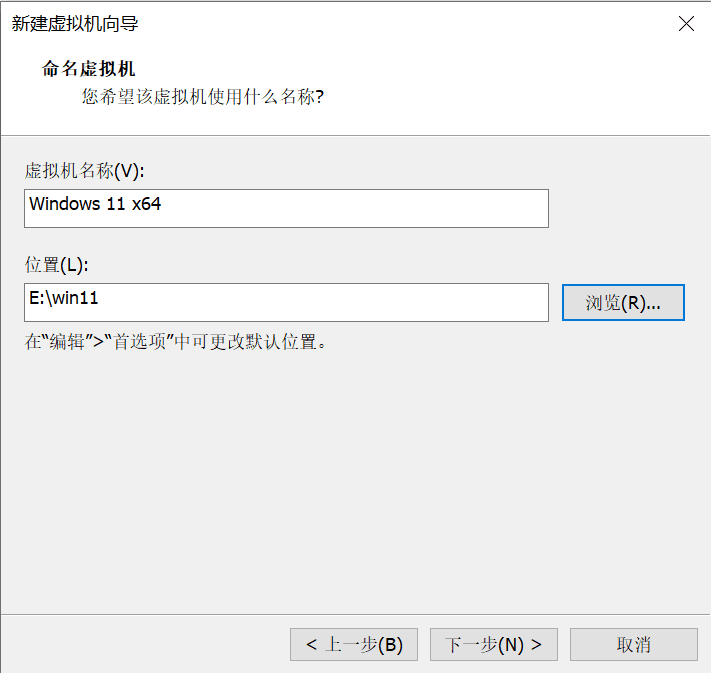
自訂磁碟大小,建議60G,這個空間大的可以填寫大一些,VM虛擬機大小是實際佔空間多少而決定的,設定高一些,免去了日後擴充硬碟的步驟。以下選擇將虛擬磁碟儲存為單一文件,這個選擇因人而異,個人比較喜歡單一文件存放,多個文件存放,會降低大容量磁碟的效能。
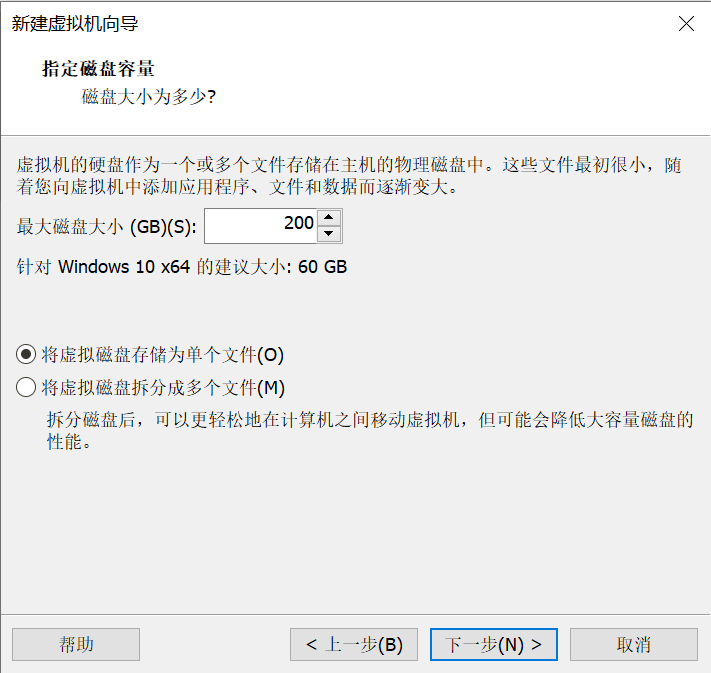
記憶體建議調高一些,Windows11 應該是比較吃記憶體。 CPU可以自己分配。預設是2個CPU核心。安裝的是win11所以最少4G以上的記憶體建議4-16G 都可以,具體看自身情況而定
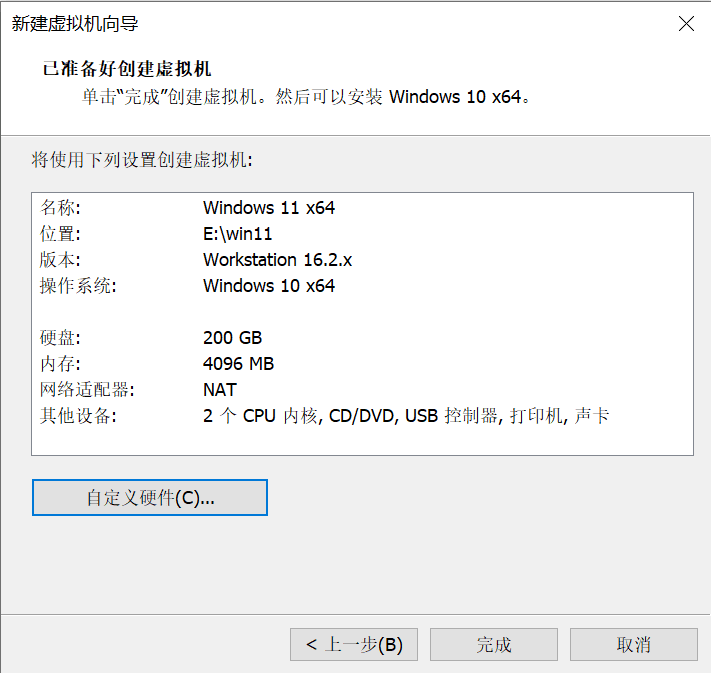
點選完成後,虛擬機器就已經創建完畢了,接下來進行Windows11的系統安裝。
VMware 虛擬機器安裝Windows11
在虛擬機器介面點選CD/DVD(SATA),會彈出虛擬機器設置,點選CD/DVD(SATA),連接選擇使用ISO映像文件,瀏覽電腦,選擇你先前下載的win11的映像檔。選擇完畢後,點選確認。
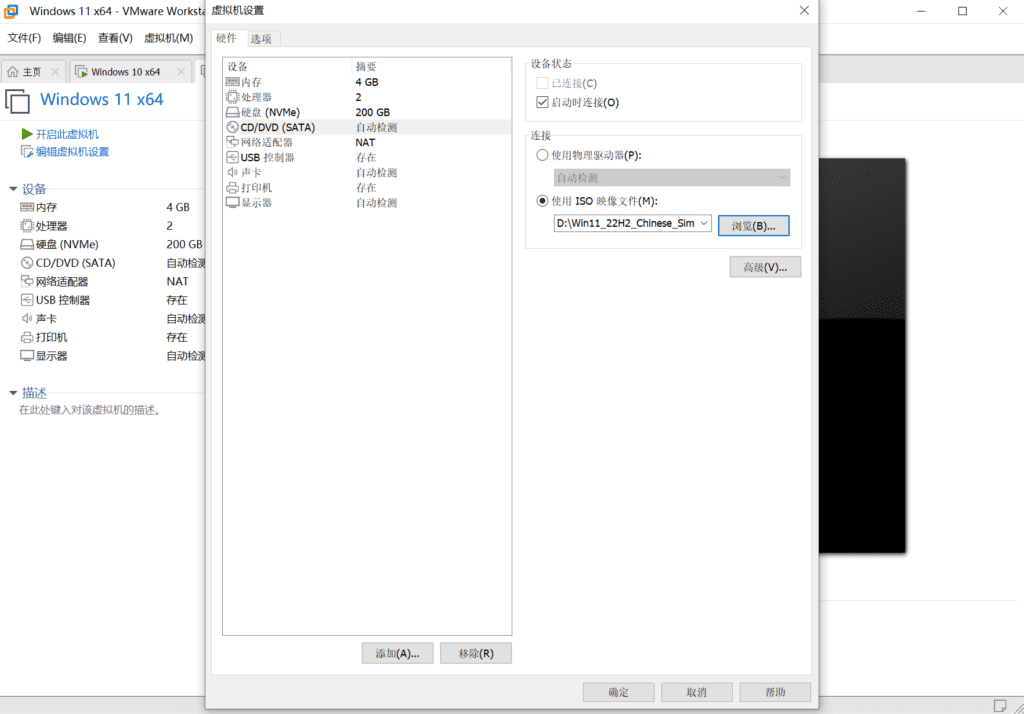
這時候虛擬機還是關閉的,點選開啟此虛擬機,進入win11安裝模式。
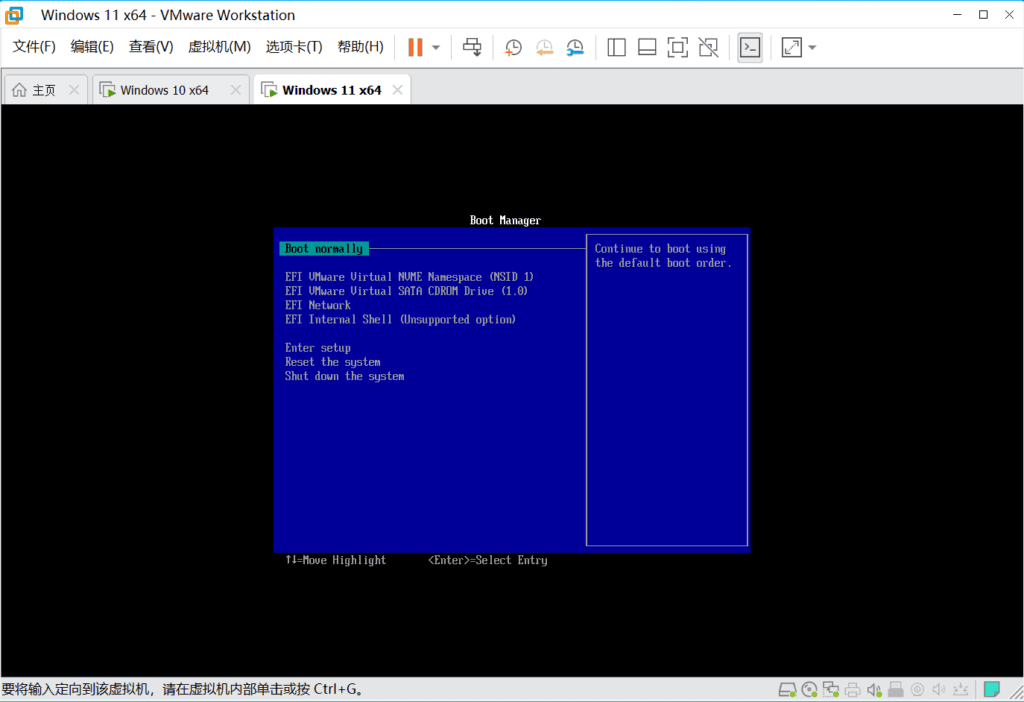
選擇 EFI VMware Virtual SATA CDROM Drive(1.0)
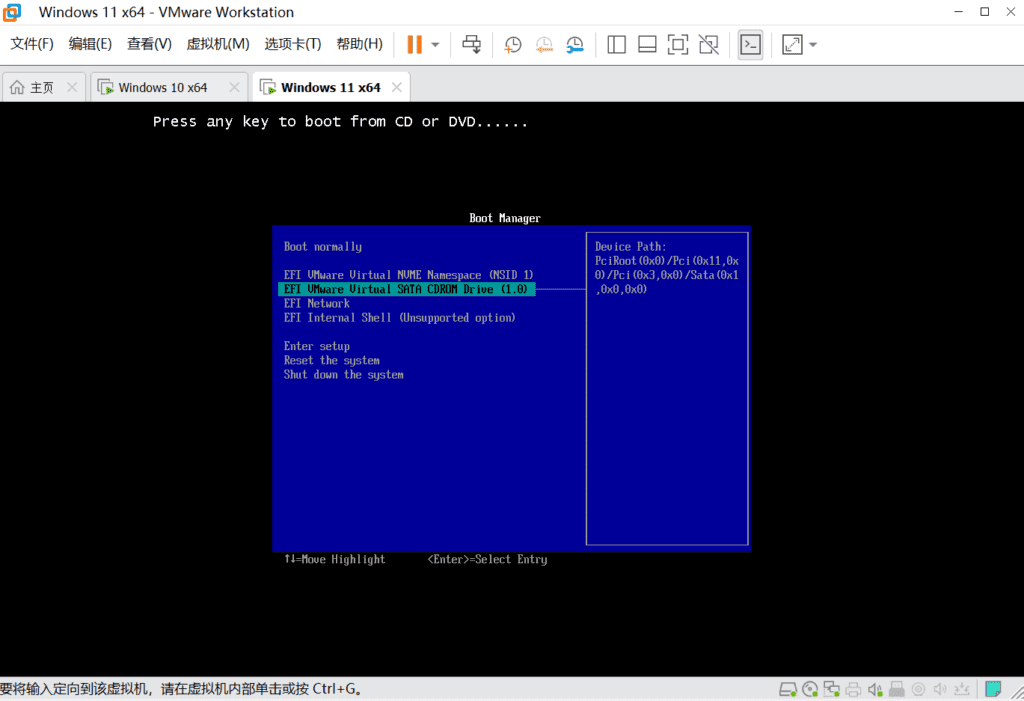
如果你的電腦支援Windows11的安裝,接下來將進入到windows11安裝介面.
如果此時你的電腦不支援Windows11的安裝,將卡在這一步,無法進行安裝,又該如何繼續安裝呢?
虛擬機器使用磁碟安裝win11可以參考這篇文章:老舊電腦安裝win11 22H2 只需一個U盤
首先你需要建立一個U盤啟動盤,然後在虛擬機器中進行USB啟動。
VMware虛擬機器設定USB啟動
準備好Windows11的USB啟動磁碟,將USB插入電腦中,然後選擇連接的虛擬機,選擇Windows11 x64,然後確定。
注意:Windows11 x64是你建立的win11虛擬機的名稱。你需要將U盤連接到你創建的虛擬機器上才可以。
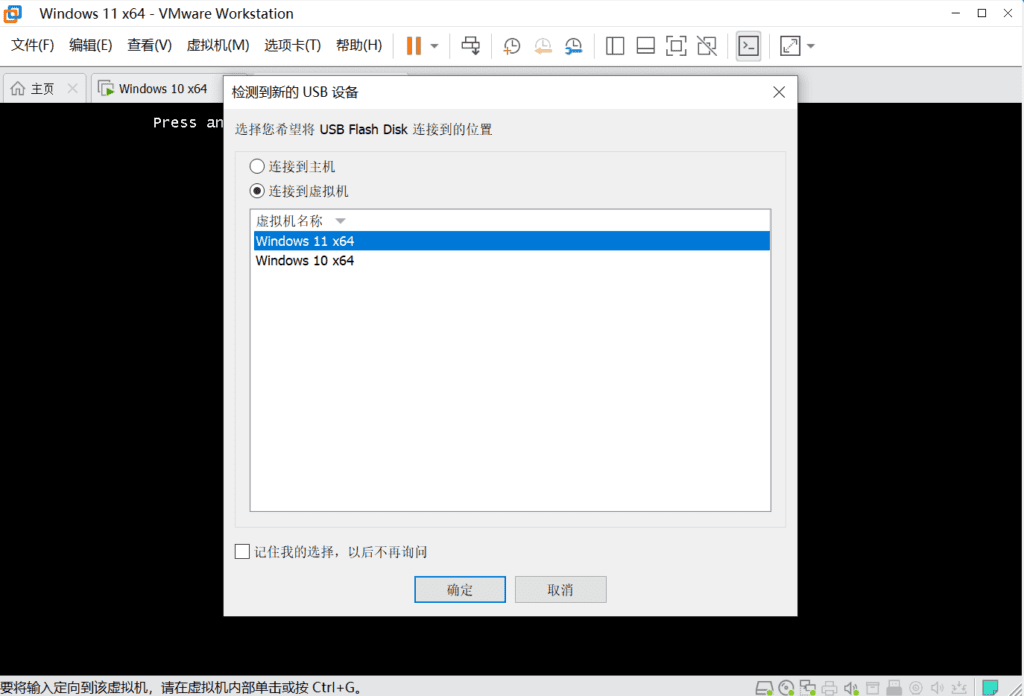
然後關閉虛擬機,在CD/DVD(SATA)中將設定恢復默認,不指定ISO映像檔。
重新啟動虛擬機,虛擬機會自動連接到USB進行啟動。之後進入到Windows11安裝步驟。
注意:如果你的電腦在啟動虛擬機器後,無法自動連線到USB,或是提示權限不夠,可以關閉VM軟體,然後使用管理員模式執行VM軟體。
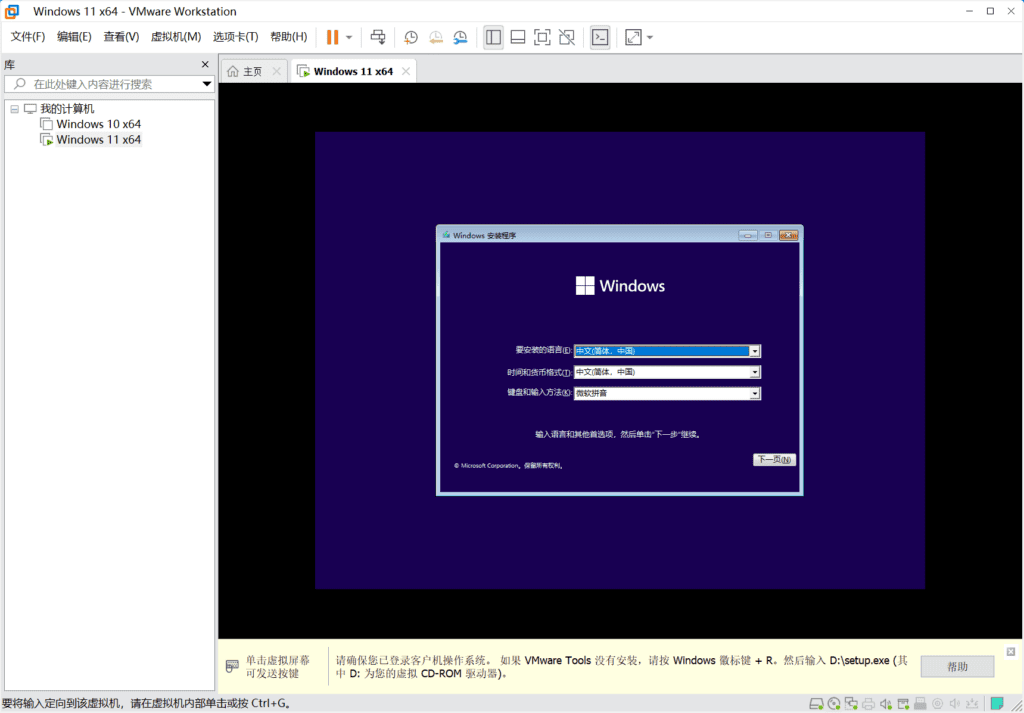
預設選擇語言為中文後,點選下一步,在啟動Windows選項中,點選我沒有產品金鑰,進行無金鑰安裝,安裝後再啟用設定系統。
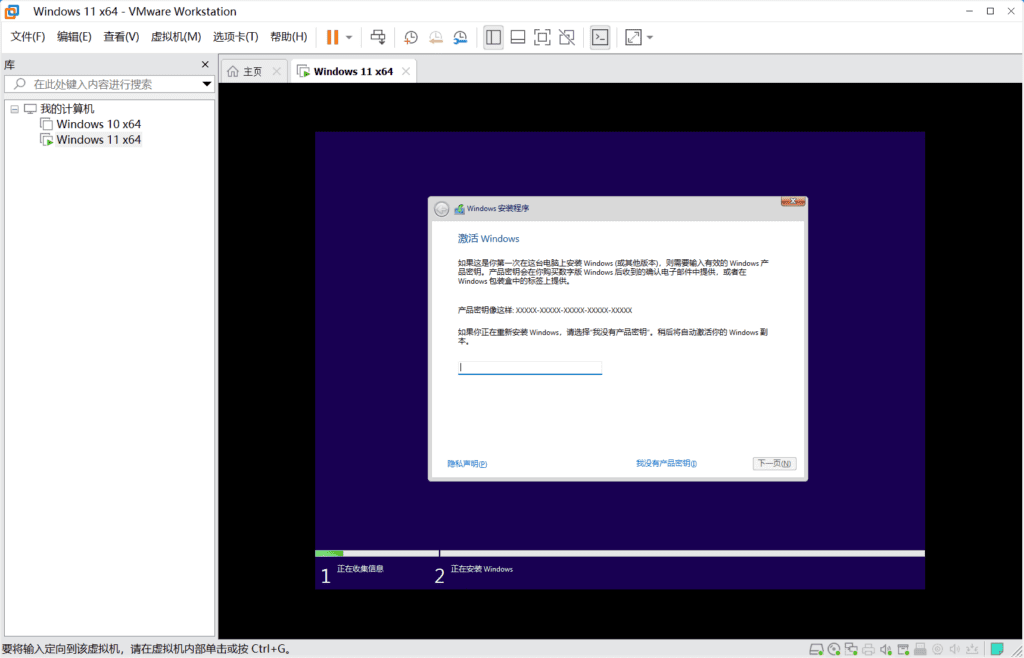
建議安裝window11的專業版,專業版功能多一些,你也可以選擇安裝家用版或教育版。
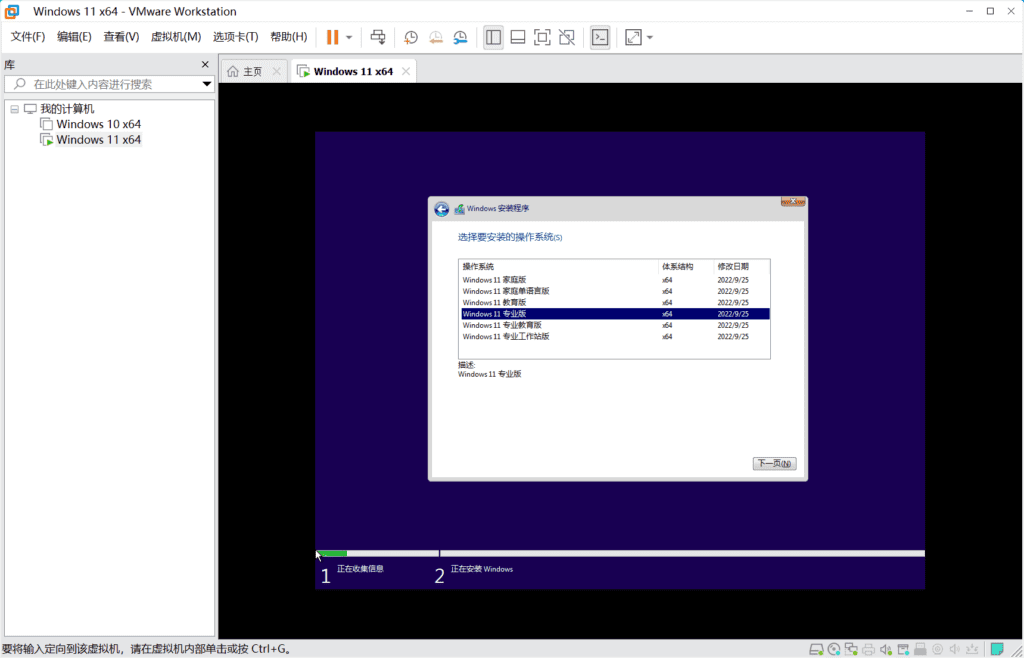
選擇僅安裝Windows,無需升級,在磁碟分割介面中點擊新建,建立磁碟分割區。
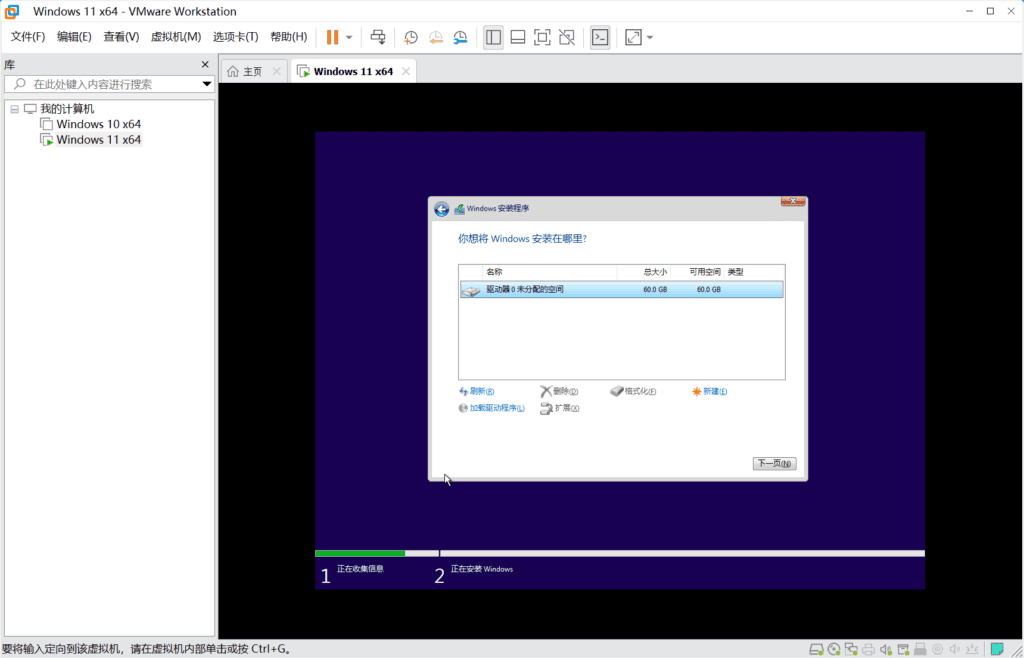
選擇主分割區進行安裝。下一步之後慢慢等待就好了。

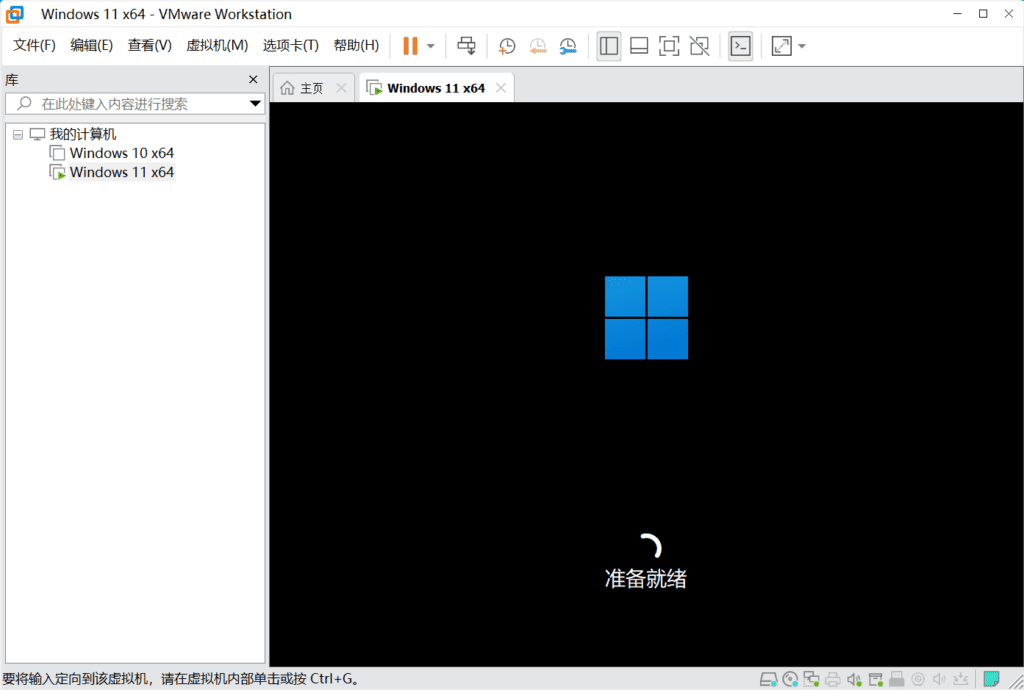
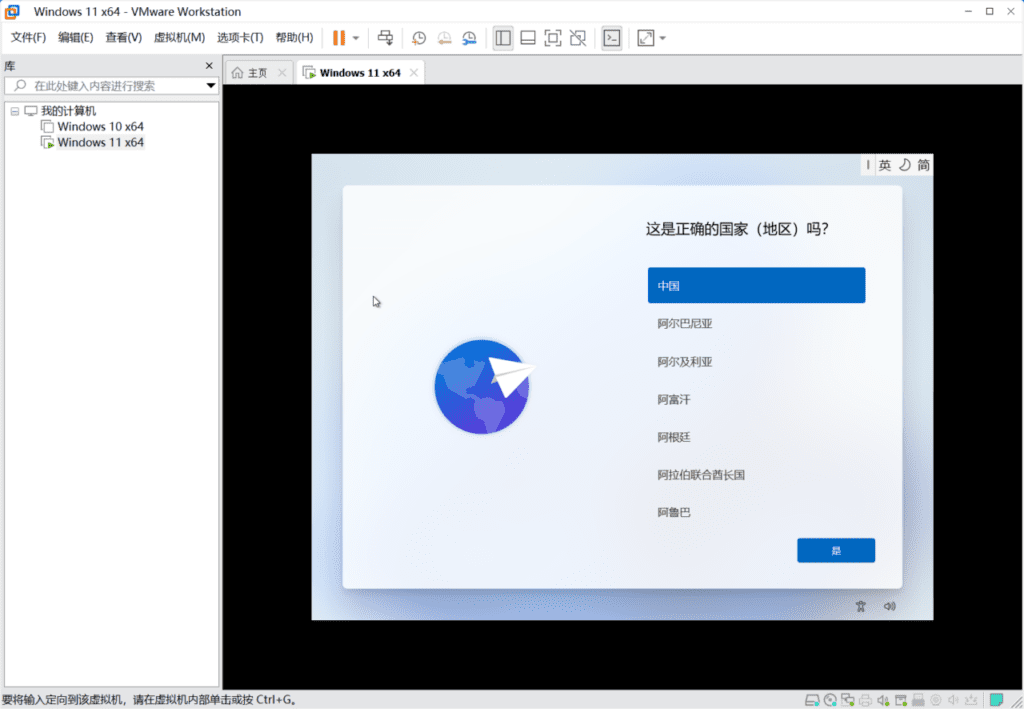
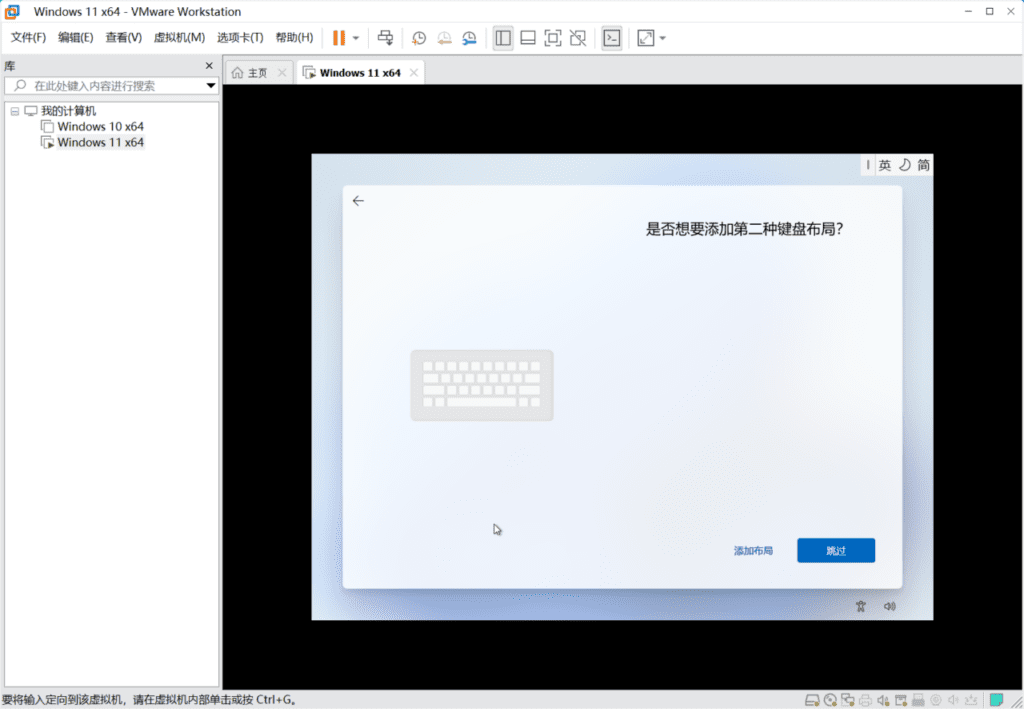
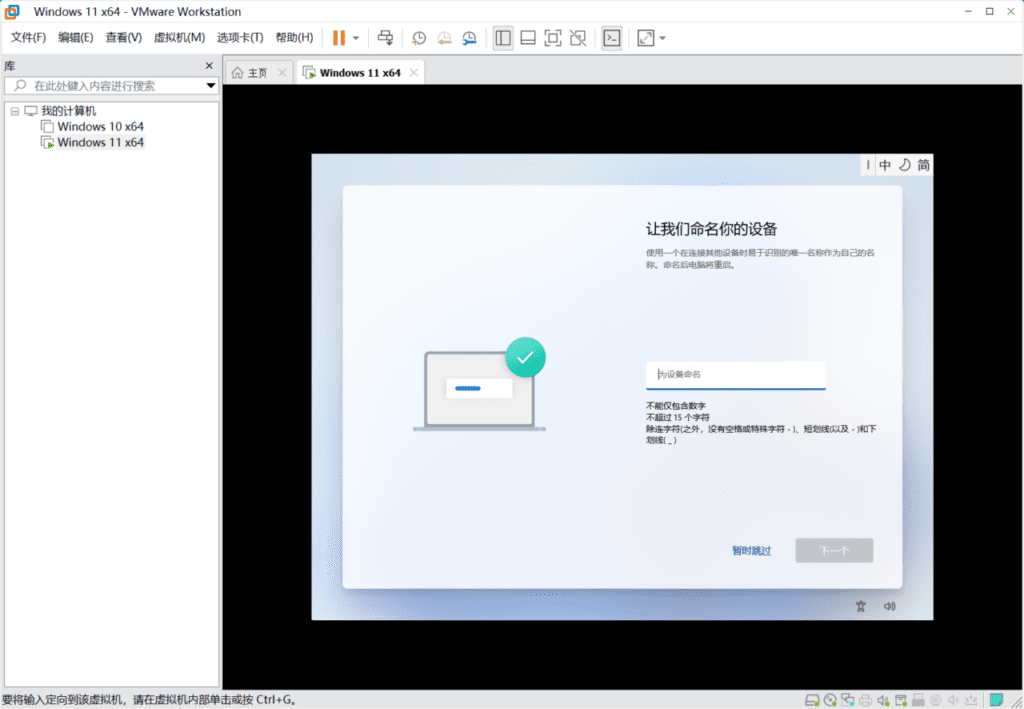
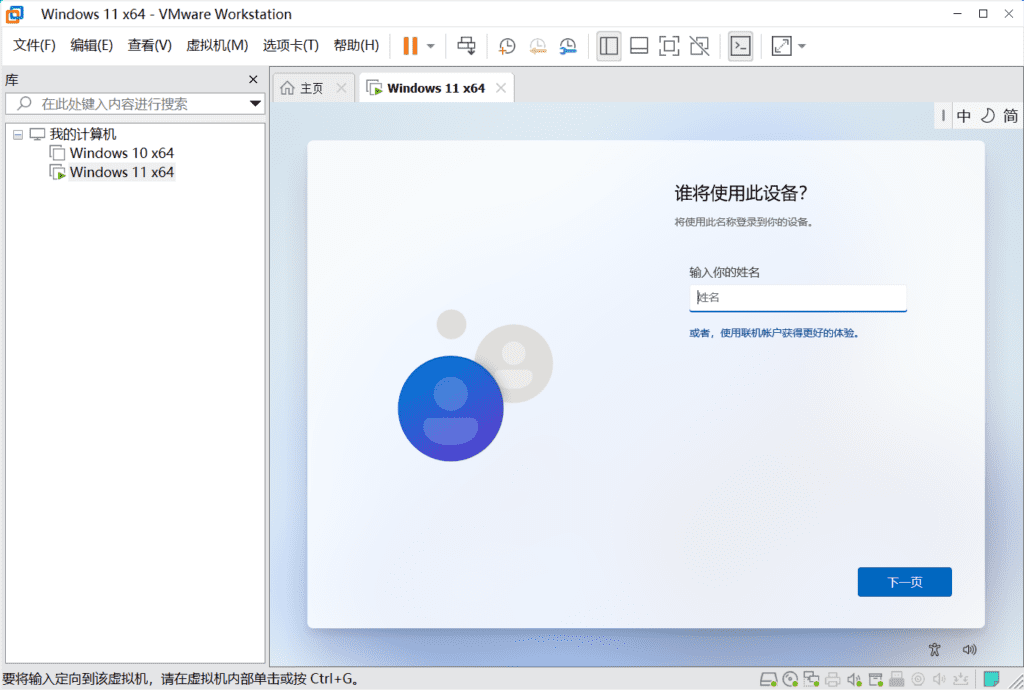
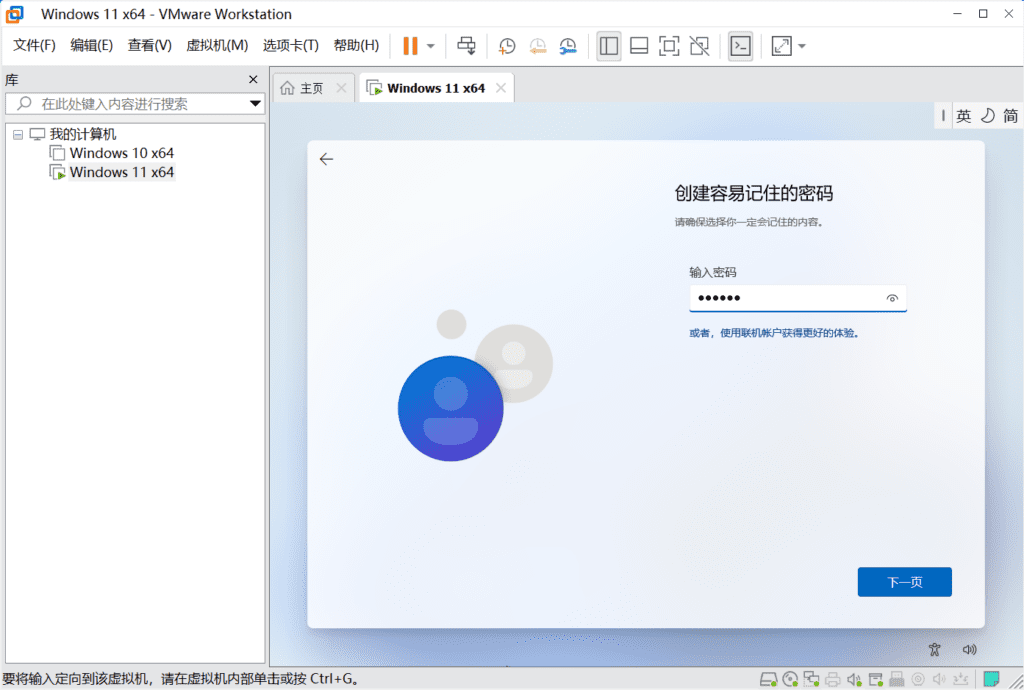
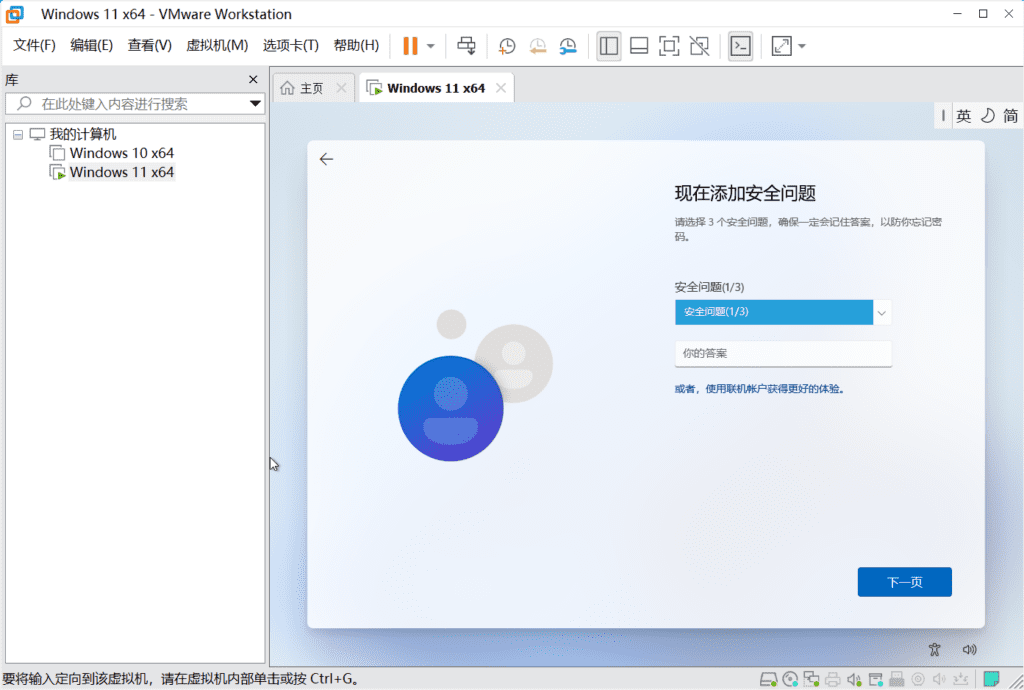
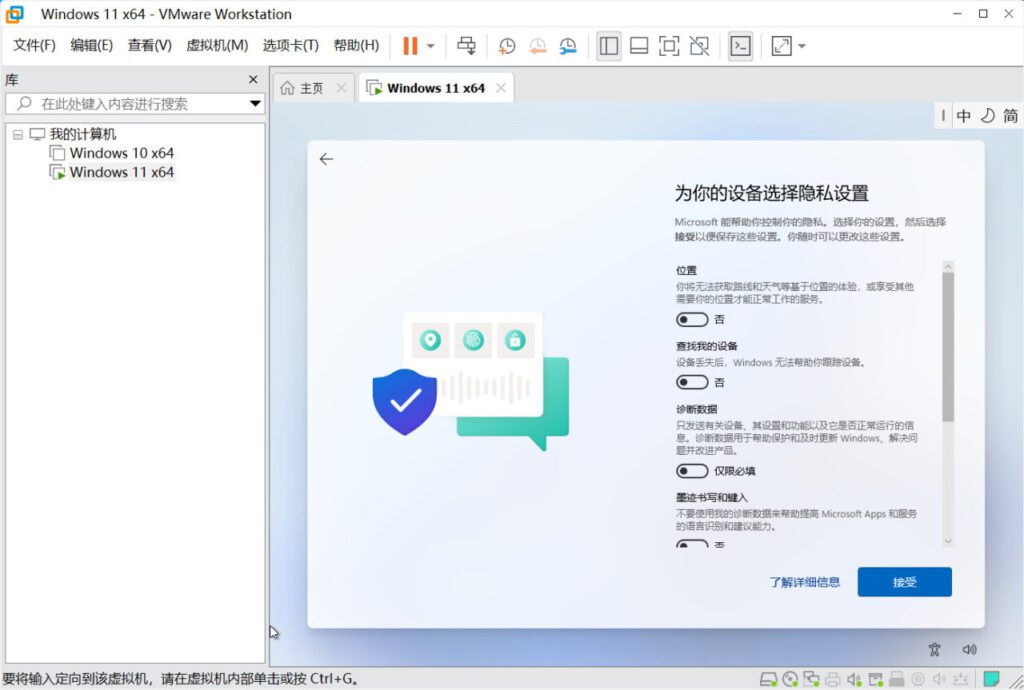
將裝置選擇隱私設定全部關閉,然後點選接受後,Windows11的安裝已經全部完畢了,接著耐心等待進入系統就可以了。
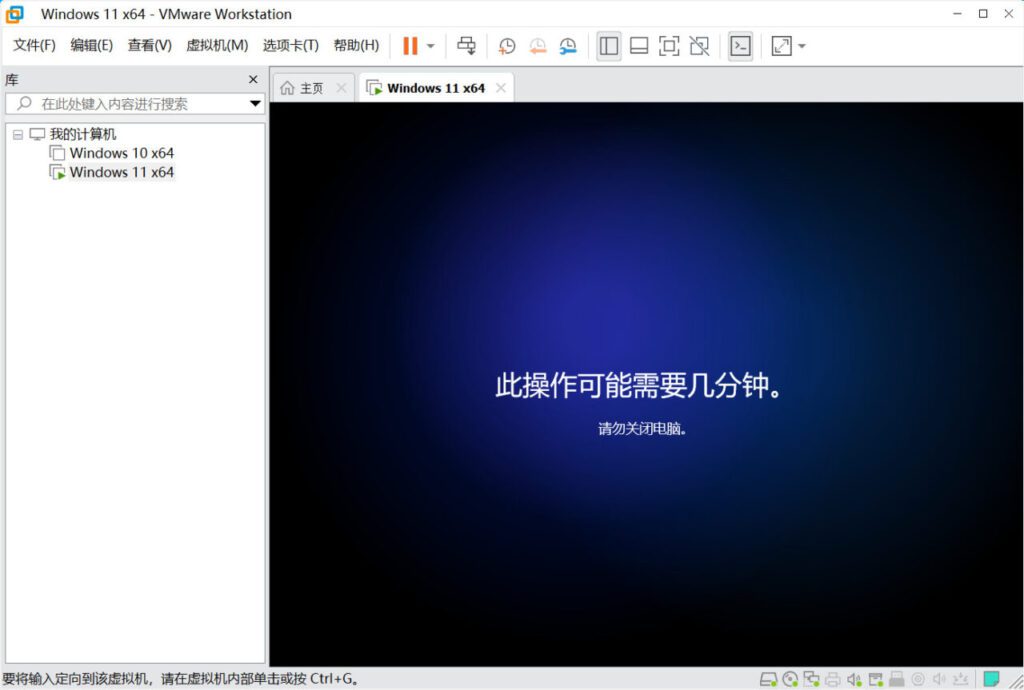
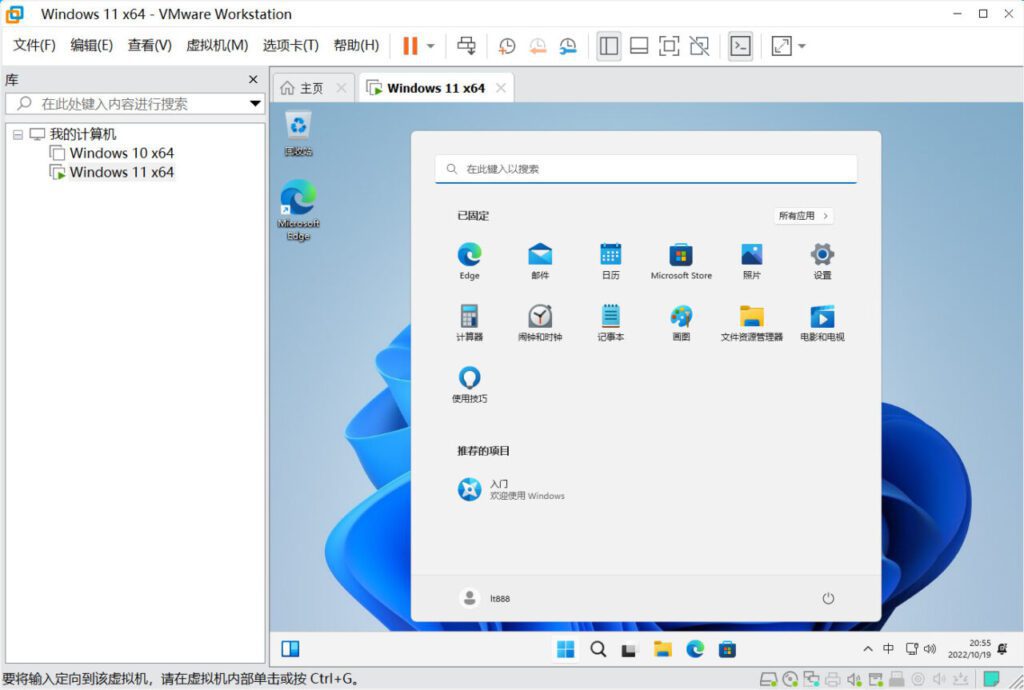
安裝完成之後如果卡頓的話,需要安裝一個VMware Tools工具
在虛擬機器選單中點選VMware Tools 安裝即可。